Los 3 mejores programas de edición y grabación de audio para Windows, Mac y dispositivos móviles
Hay casos en los que estamos grabando audio en nuestro dispositivo informático y capturamos ruido innecesario. O a veces, hay una parte del audio grabado que queremos eliminar, pero ya no queremos hacer otra toma. Bueno, tenemos una solución para eso. Con la ayuda del software de grabación y edición de audio para Windows, Mac y dispositivos móviles, puede tomar fácilmente el control de su grabación de audio sin problemas. Con eso, eche un vistazo a las herramientas adecuadas con las que puede contar para editar su audio grabado.

- Parte 1. Cómo editar grabaciones de audio en Windows / Mac
- Parte 2. Cómo editar grabaciones de audio en el teléfono
- Parte 3. Preguntas frecuentes sobre cómo editar grabaciones de audio
Parte 1. Cómo editar grabaciones de audio en Windows / Mac
1. Grabador de pantalla Vidmore
Si grabó una parte de su audio que cree que ya no necesita, no tendrá que volver a realizar otra grabación porque simplemente puede editarla. Con eso, puede contar con el Grabador de pantalla Vidmore. Esta herramienta es la mejor grabadora de pantalla, ya que puede grabar archivos de audio y video que no puede obtener. Aparte de eso, no tendrá que pensar en la compatibilidad, ya que se puede instalar en ambos dispositivos Mac Windows. Con la ayuda de funciones de grabación profesionales, ya no tendrá que preocuparse por los archivos que desea eliminar o las partes que desea eliminar porque hay una función de corte y recorte que podría ayudarlo. Todo lo que tiene que hacer es poner la hora de inicio y finalización de su audio grabado en lugar de grabar una vez más.
Y si desea saber cómo hacer una grabación de audio con la ayuda de Vidmore Screen Recorder en su dispositivo de computadora, aquí hay un vistazo que puede seguir.
Paso 1: instale la grabadora de audio en Windows y Mac
Lo primero que debe hacer es adquirir Vidmore Screen Recorder haciendo clic en uno de los botones de descarga a continuación. Después de eso, debe instalarlo y esperar a que se ejecute la herramienta.
Paso 2: elige la grabadora de audio
Una vez que la herramienta esté en funcionamiento, ahora puede abrir el dispositivo y ver la interfaz principal. Para hacer una grabación de pantalla pura, haga clic en el Grabador de audio botón para llevarte al Grabación de audio sección.
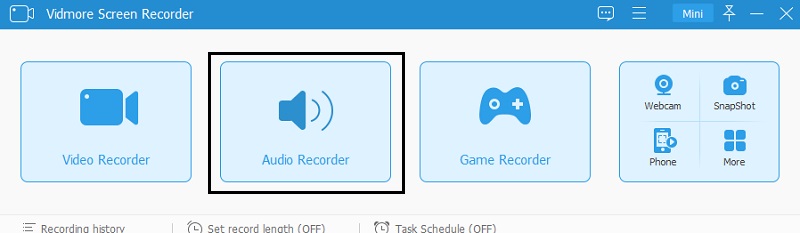
Paso 3: comience a grabar
Una vez que se le guíe en el Grabación sección, ahora puede comenzar a grabar el audio del que desea obtener una copia. Solo enciende el Sonido del sistema y el Micrófono. Y finalmente, toca el color rojo REC y espere a que comience la grabación de audio.
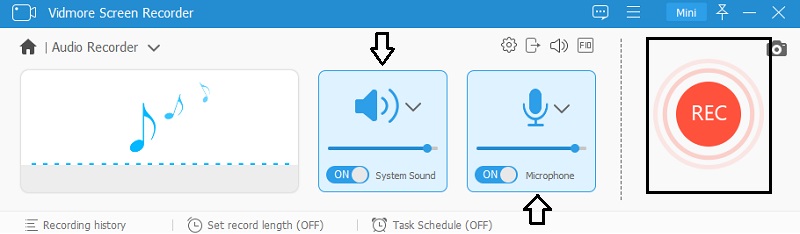
Tan pronto como comience la grabación, puede ajustar el Micrófono y el Sonido del sistema volumen de acuerdo a lo que desees. Luego, haga clic en el botón de color rojo en el lado izquierdo de la pantalla que significa que la grabación se detendrá. Después de eso, puede ajustar la hora de inicio y finalización del audio grabado si hay partes no deseadas que no le gustaron.
Paso 4: guarde la grabación de audio
Si aún no está satisfecho con el audio grabado, puede hacer clic en el Volver a grabar para volver a grabar la grabación de audio. Por otro lado, si ya se ha decidido por el resultado, haga clic en el Salvar e ingrese un nombre en la herramienta, luego haga clic en el botón próximo botón. Y ahora tiene un archivo grabado de esas pistas de audio que desea descargar.
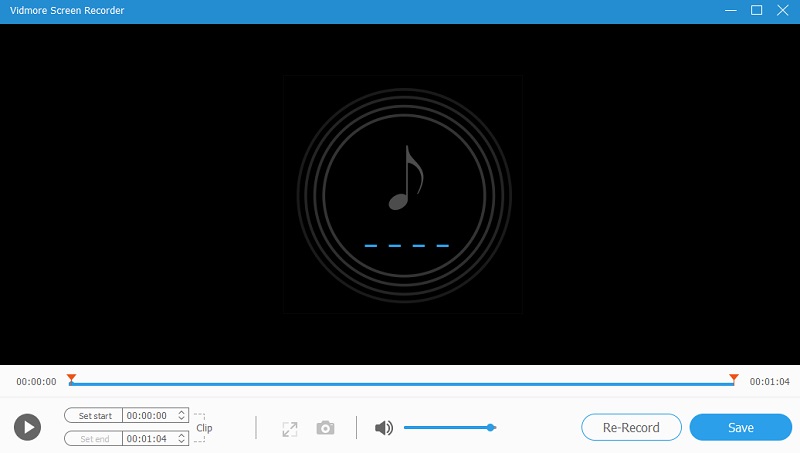
2. Vidmore Video Converter
Otra herramienta fantástica en la que puede confiar para ayudarlo con su audio grabado es el Convertidor de video Vidmore. Puede ver en el nombre de la marca que es un editor de video. Sin embargo, es un software multipropósito que puede editar archivos de audio y video por los que desea navegar. Otra cosa acerca de esta aplicación es que funciona mejor tanto en dispositivos Mac como Windows; por lo tanto, no habrá ningún problema con la compatibilidad. Con la ayuda de las herramientas de edición de audio, puede eliminar fácilmente las partes que desee del audio grabado gracias a su interfaz fácil de usar.
Una cosa fantástica de este software es que puede elegir el formato de audio que necesita en su archivo grabado, ya que ofrece más de 200 formatos de archivos de audio y video. Y puede ver que es conveniente debido a su capacidad para funcionar de la mejor manera a pesar de que hay una interrupción de la señal en Internet.
Eche un vistazo a los pasos que se indican a continuación para saber cómo funciona este software de edición de audio.
Paso 1: obtenga la edición de audio para Windows y Mac
Como inicio, descargue el software de edición de audio haciendo clic en el Descargar enlace a continuación e instalarlo en su dispositivo. Una vez que la herramienta esté instalada, ejecútela en su dispositivo. Ahora puede abrirlo tan pronto como esté en funcionamiento.
Paso 2: Agregar archivo de audio grabado
Una vez que abra la herramienta, verá la interfaz principal, simplemente haga clic en el Agregar archivos en el lado izquierdo, o toque el Más en la pantalla central y agregue la grabación de audio de su Carpeta.
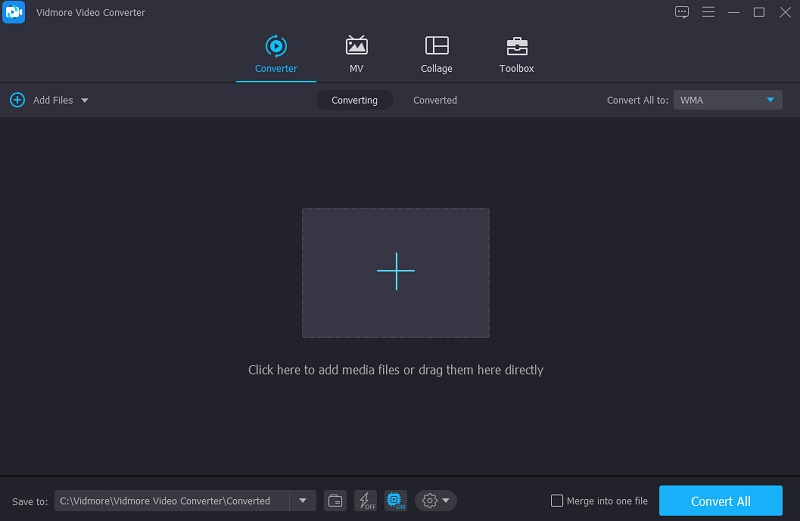
Paso 3: Edite el archivo de audio grabado
Después de agregar el archivo de audio grabado en la pantalla, ahora puede realizar algunas ediciones haciendo clic en el Cortar con tijeras en el lado izquierdo de la pantalla, y lo llevará a la sección de edición de la pantalla. Luego, puede cortar o recortar la parte no deseada de su audio moviendo el Izquierda y Derecha cursor del audio. O también puede configurar el comienzo y Fin tiempo haciendo clic en la flecha desplegable en la parte inferior de la pantalla.
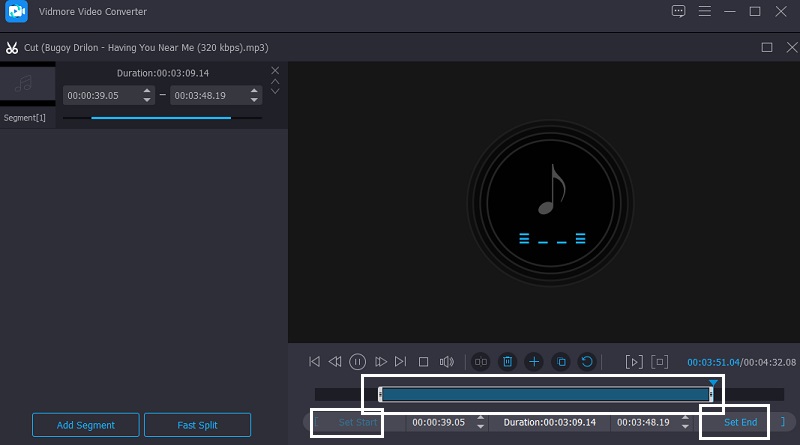
Una vez que esté satisfecho con el audio editado, ahora puede hacer clic en el Salvar botón de abajo, y será dirigido a la interfaz principal.
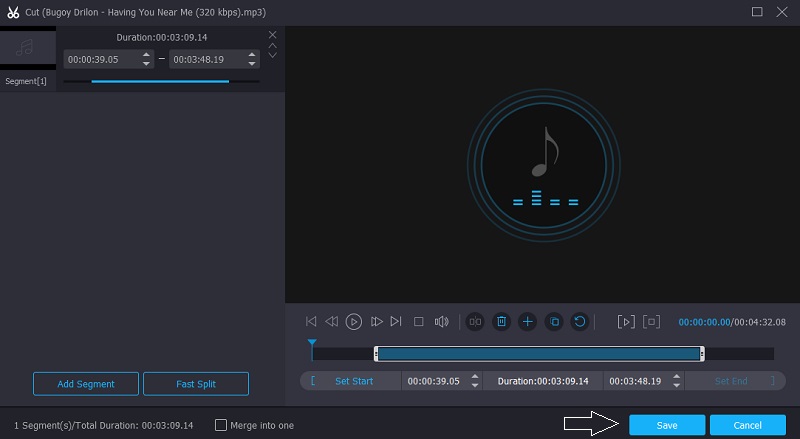
Paso 4: convierta el archivo de audio grabado
Una vez que esté satisfecho con la edición del archivo de audio grabado, ahora puede convertirlo haciendo clic en el Convertir todo en la parte inferior derecha de la pantalla y esperando el proceso de conversión.
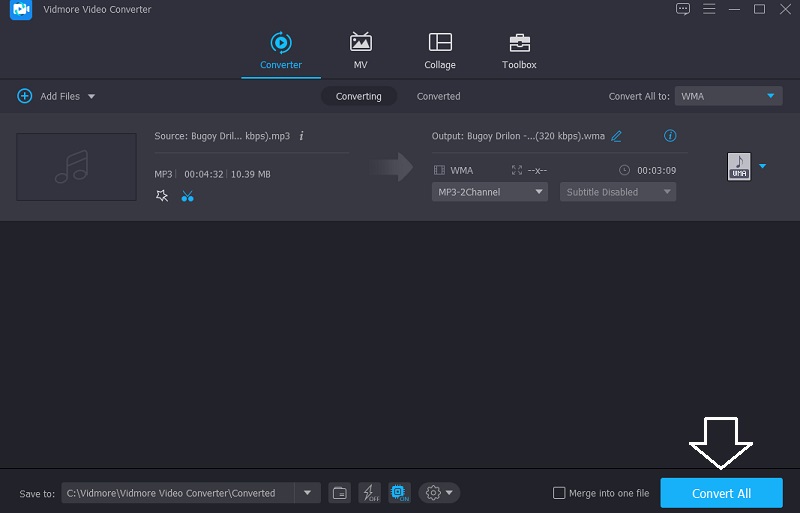
Parte 2. Cómo editar grabaciones de audio en el teléfono
Si está buscando una forma de editar su audio grabado a través de dispositivos móviles como iOS, puede contar con GarageBand. Esta aplicación permite que todos sean como un DJ instantáneo debido a sus funciones de edición profesional. Hay instrumentos integrados como teclados, guitarras, baterías y cuerdas que te ayudarán a crear música fácilmente. Garageband también se usa para editar archivos de audio. Todo lo que tiene que hacer es consultar las instrucciones a continuación.
Paso 1: Vaya a la App Store y busque GarageBand e instálelo.
Paso 2: Después de eso, cargue las pistas de audio en el Cronología y pellizque cada uno de ellos para acercar y alejar. Luego, también puede mover el cursor izquierdo y derecho de los audios para hacer algunos ajustes. Al hacer un clic fuerte en el audio, allí aparecerán opciones. Simplemente elija el tipo de edición que aplicará a sus archivos de audio.
Paso 3: Una vez que esté satisfecho con el resultado del audio que cargó en Garageband, haga clic en el Hecho para aplicar cambios a sus pistas de audio.
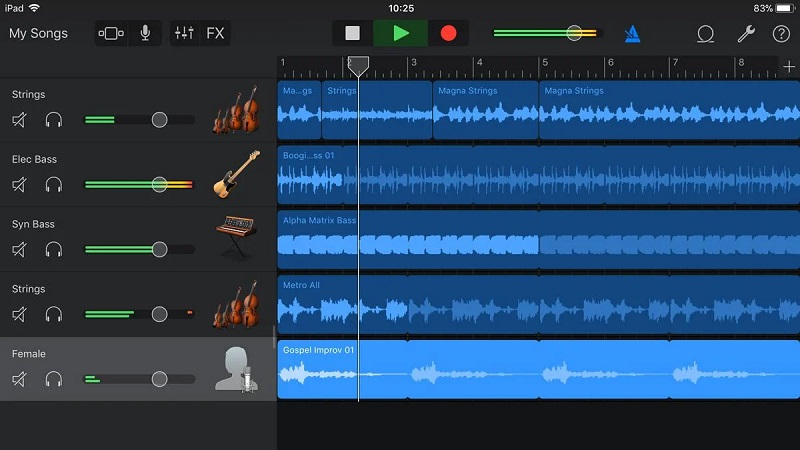
Parte 3. Preguntas frecuentes sobre cómo editar grabaciones de audio
¿Cómo editar la grabación de audio en Quicktime?
Inicie QuickTime Player. Luego, en el menú Editar, seleccione Recortar. Luego, realice los cambios necesarios en el área de recorte amarilla. Haga clic en el botón amarillo 'recortar' en la esquina superior derecha de la ventana. Cuando haya terminado, haga clic en Listo.
¿Qué son los editores de audio para Android?
Puede utilizar WaveEditor en Android, Mstudio, Voice PRO y FL Studio Mobile.
¿Cuál es el tamaño máximo de archivo que admite Vidmore Video Converter?
Lo excelente de Vidmore Video Converter es que no tiene ninguna limitación de tamaño de archivo.
Conclusión
Con la ayuda de las herramientas de edición y grabación de audio para Windows, Mac y dispositivos móviles, puede edita tu grabación de audio sin ningún tipo de molestia. Pero si prefiere un editor de audio que pueda realizar y editar sus archivos de manera profesional, es mejor que elija el software para dispositivos informáticos.


